Аутор:
Janice Evans
Датум Стварања:
4 Јули 2021
Ажурирати Датум:
1 Јули 2024

Садржај
- Кораци
- Метод 1 од 3: Инсталирање и покретање ФилеЗилла
- Метод 2 од 3: Повезивање са сервером
- Метод 3 од 3: Отпремање и преузимање датотека
- Савјети
Што се тиче отпремања и преузимања датотека са ФТП сервера, имате много опција. Коришћење ФилеЗилла -е може бити посебно привлачно јер је ФТП клијент бесплатан. Пратите овај водич да бисте сазнали како да повежете ФилеЗилла са ФТП сервером.
Кораци
Метод 1 од 3: Инсталирање и покретање ФилеЗилла
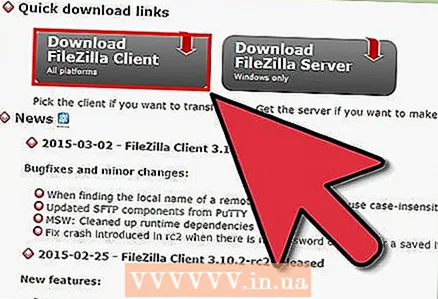 1 Преузмите инсталацијски програм. ФилеЗилла можете бесплатно преузети са службене веб странице. Преузмите инсталацијски програм ФилеЗилла само са веб локације програмера; на другим сајтовима можете наићи на копију која садржи вирусе. Уверите се да сте преузели одговарајући инсталациони програм за ваш оперативни систем.
1 Преузмите инсталацијски програм. ФилеЗилла можете бесплатно преузети са службене веб странице. Преузмите инсталацијски програм ФилеЗилла само са веб локације програмера; на другим сајтовима можете наићи на копију која садржи вирусе. Уверите се да сте преузели одговарајући инсталациони програм за ваш оперативни систем. 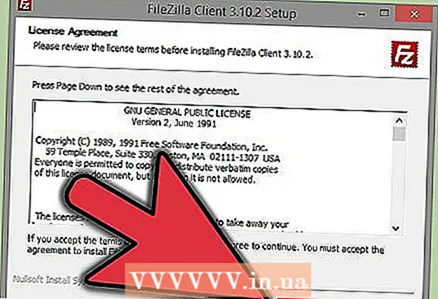 2 Покрените процес инсталације. Ако користите Виндовс, мораћете да потврдите свој избор на неколико прозора пре него што се процес инсталације настави. Ово укључује кориснички уговор, кориснички приступ, компоненте за инсталацију и место на којем је програм инсталиран. Подразумеване поставке су добре за већину корисника.
2 Покрените процес инсталације. Ако користите Виндовс, мораћете да потврдите свој избор на неколико прозора пре него што се процес инсталације настави. Ово укључује кориснички уговор, кориснички приступ, компоненте за инсталацију и место на којем је програм инсталиран. Подразумеване поставке су добре за већину корисника. - За Мац ОС Кс преузмите одговарајућу датотеку. Већина Мац рачунара користи Интел процесор, па ако нисте сигурни, покушајте прво да преузмете архиву Интел архитектуре. Ако сте преузели дистрибуцију ФилеЗилла помоћу Сафарија, она ће се аутоматски распаковати. Да бисте покренули ФилеЗилла, само двапут кликните на распаковани пакет са програмом.
 3 Покрените ФилеЗилла. Након инсталирања, требали бисте бити у могућности да пронађете ФилеЗилла на листи програма у менију Старт. Програм ће се покренути са малим прозором добродошлице који приказује информације о верзији програма. Након затварања овог прозора, требало би да видите интерфејс ФилеЗилла.
3 Покрените ФилеЗилла. Након инсталирања, требали бисте бити у могућности да пронађете ФилеЗилла на листи програма у менију Старт. Програм ће се покренути са малим прозором добродошлице који приказује информације о верзији програма. Након затварања овог прозора, требало би да видите интерфејс ФилеЗилла. - Горње окно је терминални прозор који приказује поруке које се односе на стање везе.
- Лево окно приказује садржај вашег рачунара у стандардном стилу Екплорер -а. Десно окно приказује садржај сервера на који сте повезани. Одмах након покретања програма, на десној табли приказује се обавештење „Није повезано са сервером“.
- У доњем окну приказан је ред датотека са списком датотека које су већ отпремљене или ће бити отпремљене.
Метод 2 од 3: Повезивање са сервером
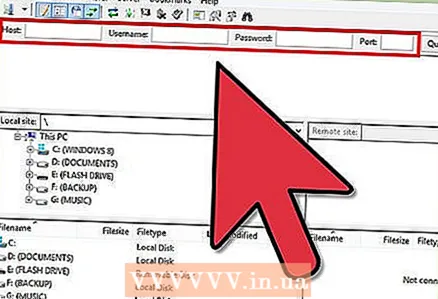 1 Унесите детаље на траку за брзу везу. Налази се директно испод траке са алаткама и садржи поља: Хост, Корисничко име, Лозинка и Порт. Све ове информације ће вам требати за повезивање са сервером.
1 Унесите детаље на траку за брзу везу. Налази се директно испод траке са алаткама и садржи поља: Хост, Корисничко име, Лозинка и Порт. Све ове информације ће вам требати за повезивање са сервером. - Поље Порт се може оставити празно ако сервер за везу не користи нестандардни порт. У овом случају ФилеЗилла ће аутоматски попунити ово поље.
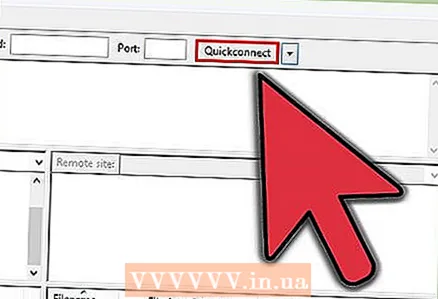 2 Кликните на дугме Брзо повезивање. Након што сте исправно унели све потребне податке, кликните на дугме Брзо повезивање да бисте започели процес повезивања са сервером. На горњој табли ћете видети поруке о покушајима вашег рачунара да се повеже са сервером.
2 Кликните на дугме Брзо повезивање. Након што сте исправно унели све потребне податке, кликните на дугме Брзо повезивање да бисте започели процес повезивања са сервером. На горњој табли ћете видети поруке о покушајима вашег рачунара да се повеже са сервером. - Након што сте се успешно повезали, у десном окну ћете видети садржај датотечног система сервера.
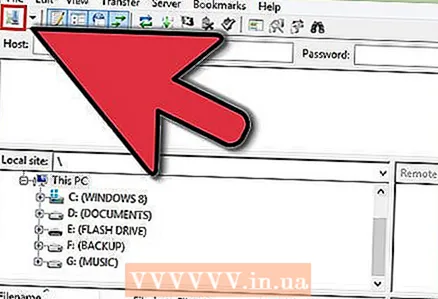 3 Додајте сервер у Менаџер локација. Подешавања брзе везе бришу се након сваког поновног покретања програма. Због тога је за брзи поновни приступ серверу боље сачувати га у Менаџеру локација. Чим се успостави веза са сервером, у менију Датотека изаберите ставку „Копирај везу у Менаџер локација ...“ Отвориће се Управитељ локације у који ће подаци о серверу већ бити унети у одговарајућа поља. Наведите име за овај унос и затворите прозор да бисте сачували податке о серверу.
3 Додајте сервер у Менаџер локација. Подешавања брзе везе бришу се након сваког поновног покретања програма. Због тога је за брзи поновни приступ серверу боље сачувати га у Менаџеру локација. Чим се успостави веза са сервером, у менију Датотека изаберите ставку „Копирај везу у Менаџер локација ...“ Отвориће се Управитељ локације у који ће подаци о серверу већ бити унети у одговарајућа поља. Наведите име за овај унос и затворите прозор да бисте сачували податке о серверу.
Метод 3 од 3: Отпремање и преузимање датотека
 1 Потражите датотеке које желите да преузмете. У левом окну идите до датотека које желите да отпремите на сервер.
1 Потражите датотеке које желите да преузмете. У левом окну идите до датотека које желите да отпремите на сервер. 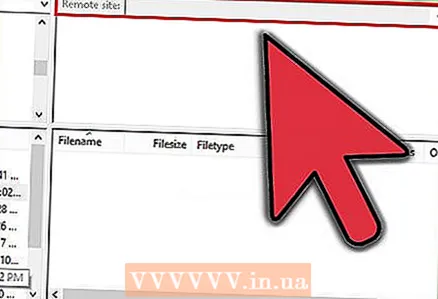 2 Прећи. У десном окну идите до директоријума у који желите да поставите датотеке. Ако имате одговарајућа права, можете да креирате нову фасциклу тако што ћете кликнути десним тастером миша и изабрати одговарајућу ставку.
2 Прећи. У десном окну идите до директоријума у који желите да поставите датотеке. Ако имате одговарајућа права, можете да креирате нову фасциклу тако што ћете кликнути десним тастером миша и изабрати одговарајућу ставку. - Можете да кликнете на директоријум са ознаком „..“ да бисте прешли на један ниво више.
- Мапе које још нисте отворили имаће знак питања изнад њихове иконе. То значи да ФилеЗилла не може знати има ли одређена мапа подмапе. Чим отворите фасциклу, упитник ће нестати.
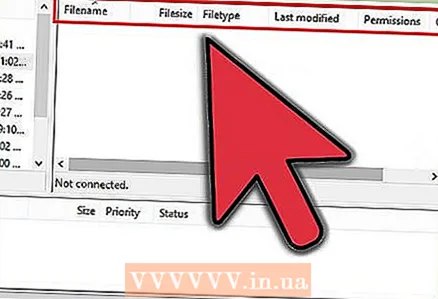 3 Копирајте датотеке. Да бисте започели процес отпремања датотека на сервер, једноставно превуците и отпустите датотеке са леве плоче у одговарајућу фасциклу на десној плочи. У доњем окну видећете да су датотеке додате у ред за пренос. Након што завршите копирање датотека, можете да прекинете везу са сервером.
3 Копирајте датотеке. Да бисте започели процес отпремања датотека на сервер, једноставно превуците и отпустите датотеке са леве плоче у одговарајућу фасциклу на десној плочи. У доњем окну видећете да су датотеке додате у ред за пренос. Након што завршите копирање датотека, можете да прекинете везу са сервером. 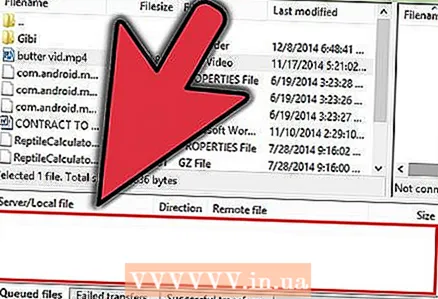 4 Преузмите датотеке. Преузимање датотека ради на исти начин као горњи процес, само у супротном смеру. Прво пронађите датотеку коју желите да преузмете на серверу, а затим идите до места на које желите да је преузмете. Само превуците и испустите датотеку из десног окна у лево окно. Биће додато у ред за преузимање, а напредак преузимања можете пратити на доњој плочи.
4 Преузмите датотеке. Преузимање датотека ради на исти начин као горњи процес, само у супротном смеру. Прво пронађите датотеку коју желите да преузмете на серверу, а затим идите до места на које желите да је преузмете. Само превуците и испустите датотеку из десног окна у лево окно. Биће додато у ред за преузимање, а напредак преузимања можете пратити на доњој плочи.
Савјети
- ФилеЗилла је лиценцирана под ГНУ (Генерал Публиц Лиценсе), што значи да овај програм можете бесплатно преузети и користити.
- Водите рачуна о статусу отпремања датотеке на доњој траци. ФТП сервери су познати по кашњењу, посебно при преузимању великих датотека.



